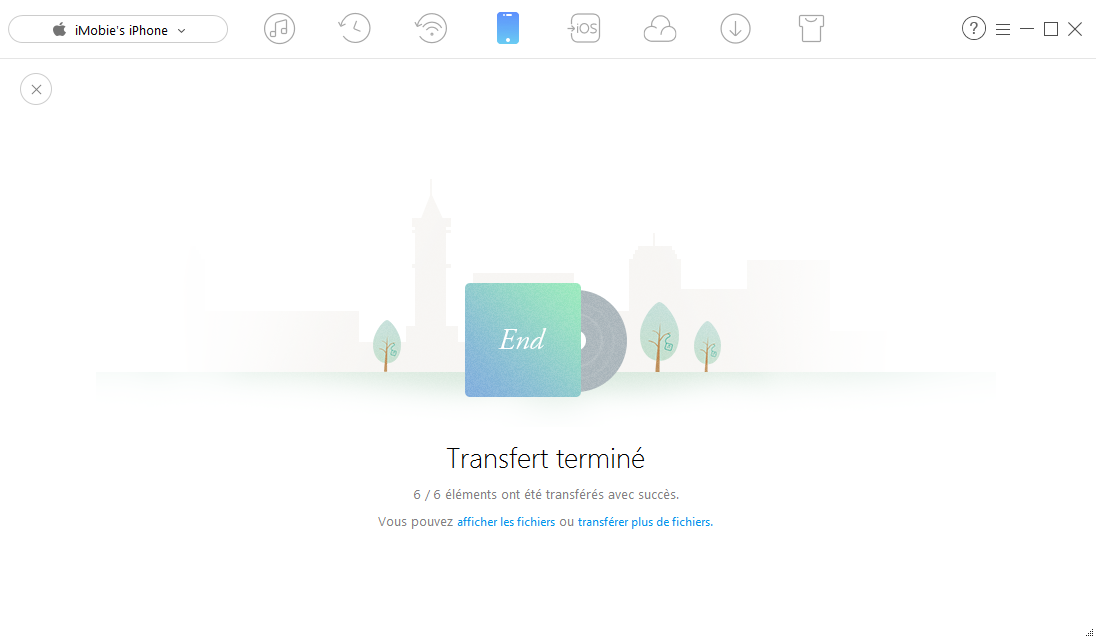Télécharger AnyTrans – votre meilleur gestionnaire des fichiers iOS
Comment utiliser AnyTrans
Bienvenue sur le guide en ligne d'AnyTrans. Vous trouverez tous les tutoriels détaillés sur l'utilisation d'AnyTrans pour transférer les fichiers iOS entre votre iPhone, iPad, iPod, Mac/PC, iTunes, gérer les fichiers stockés dans les sauvegardes iTunes et iCloud, même transférer les données depuis Android vers iOS, iTunes, iCloud. Si vous avez encore des questions après avoir lu ce guide, contactez-nous, vous recevrez la solution dans les 24 heures.
Télécharger100% propre et sécuritaire
Acheter Pour Win et Mac
 Commencer
Commencer Gérer les fichiers en 1-Clic
Gérer les fichiers en 1-Clic
 Gestion de Photos
Gestion de Photos
- Gestion de Pellicule
- Gestion de Flux de photo
- Gestion de Photothèque
- Gestion de Photo partagée
- Gestion de Panorama
- Gestion d'Album
- Gestion de Rafale
- Gestion de Live Photos
- Gestion de Captures d’écran
- Gestion de Photo Selfies
- Gestion de Lieu
- Gestion de Préféré
- Gestion de Vidéos Caméra
- Gestion de Ralenti
 Gestion de Audio
Gestion de Audio
 Gestion de Vidéos
Gestion de Vidéos
 Gérer les fichiers personnels
Gérer les fichiers personnels
 Téléphone Switcher
Téléphone Switcher
 Gestionnaire iCloud
Gestionnaire iCloud
 Bibliothèque iTunes
Bibliothèque iTunes Gestionnaire de sauvegarde
Gestionnaire de sauvegarde
 Migrer messages sociaux
Migrer messages sociaux
 Gestionnaire de sonnerie
Gestionnaire de sonnerie Télécharger des Apps
Télécharger des Apps Recopie d'écran
Recopie d'écran
Gestion de la Musique
La plupart des gens utilisent l'app Musique pour profiter de la musique stockée sur l'appareil iOS, ainsi que écouter de la musique sur Internet. La fonction de Gestion de la Musique vous aidera à gérer votre musique de l'appareil iOS d'une manière agréable. Avec cette fonction, vous pouvez transférer de la musique à partir d'un appareil iOS à l'ordinateur, de l'ordinateur vers périphérique iOS, entre les deux appareils iOS directement et même supprimer de la musique indésirable. Ensuite, consultez le guide détaillé pour faire un bon usage d'AnyTrans.
Étape 1: Préparation
- Lancez AnyTrans sur votre ordinateur
- Branchez l'appareil iOS à l'ordinateur avec un câble USB
Par défaut, AnyTrans détecte automatiquement votre appareil iOS. Si vous ne connectez pas votre appareil à l’ordinateur ou si votre appareil iOS n’est pas reconnu, vous verrez l’interface ci-dessous.
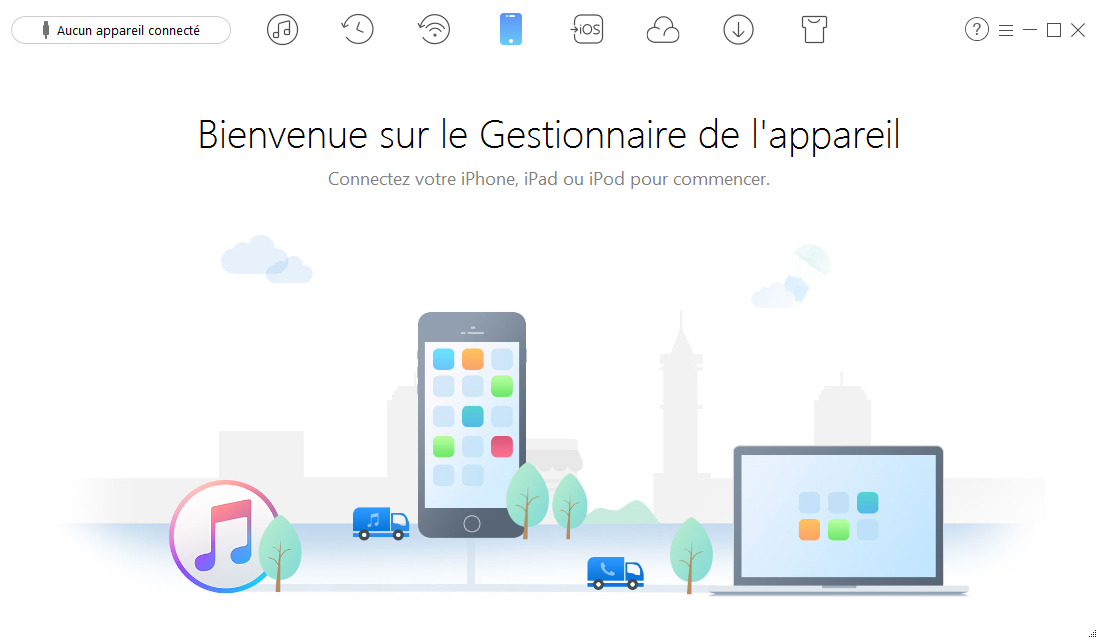
Une fois que votre appareil iOS est reconnu, l'interface ci-dessous s'affichera.
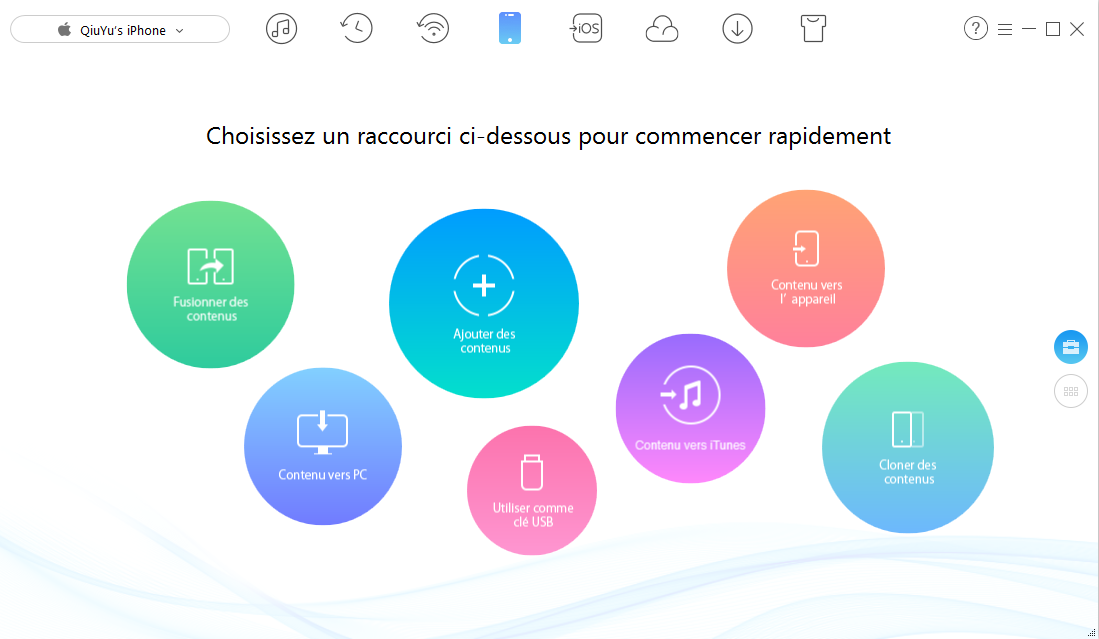
Si AnyTrans ne reconnaît pas votre appareil iOS, vous pouvez essayer de résoudre ce problème en suivant les étapes de dépannage:
① Veuillez télécharger la dernière version d'AnyTrans.
② Vérifiez si votre câble USB est lâche. Si oui, rebranchez-le. Si le câble USB est cassé, connectez votre appareil avec un nouveau câble USB.
③ Réinstallez iTunes.
④ Connectez votre ordinateur avec compte d'administrateur.
⑤ Si le problème persiste, contactez notre équipe de support pour un diagnostic.
Étape 2: Sélection
- Cliquez sur le bouton
 pour gérer les fichiers par catégorie
pour gérer les fichiers par catégorie - Cliquez sur l'option Audio
- Choisissez l'option Musique
Une fois que vous aurez cliqué sur l'option Audio, vous verrez l'option Musique. Après le processus de chargement terminé, il vous présentera le nombre de chansons en haute à droite de l'icône de la musique. Si l'icône est vide, ce signifie qu'il n'y a pas de la musique dans cet appareil.
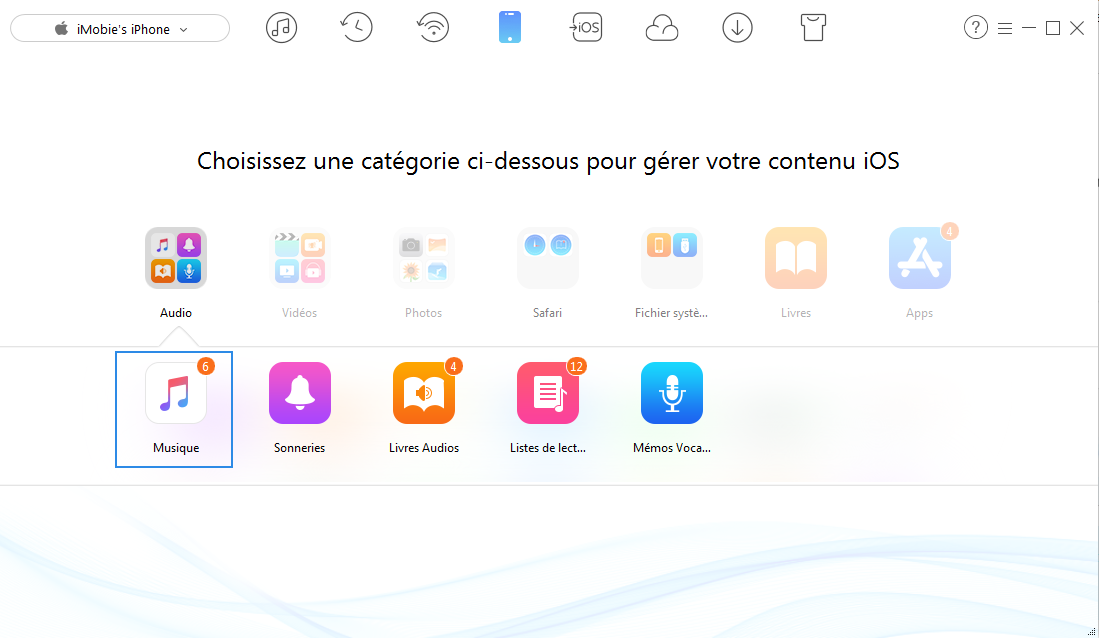
Si vous voulez choisir sélectivement les fichiers ou dossiers que vous souhaitez, vous pouvez toujours appuyer sur la touche Maj (pour Mac) ou la touche Ctrl (pour Windows) sur le clavier pour le faire.
Étape 3: Transfert
- Choisissez de la musique que vous souhaitez transférer
- Cliquez sur le bouton
 (Vers l'ordinateur)
(Vers l'ordinateur) - Sélectionnez le chemin d'enregistrement sur l'ordinateur
Pour une meilleure gestion de votre musique, vous pouvez changer le mode de prévisualisation en cliquant sur le bouton ![]() . Outre le transfert de musique vers l'ordinateur, vous pouvez également transférer de la musique entre les deux appareils iOS en cliquant sur le bouton
. Outre le transfert de musique vers l'ordinateur, vous pouvez également transférer de la musique entre les deux appareils iOS en cliquant sur le bouton ![]() . Pour mettre de la musique sur l'appareil iOS depuis l'ordinateur, vous pouvez cliquer sur le bouton
. Pour mettre de la musique sur l'appareil iOS depuis l'ordinateur, vous pouvez cliquer sur le bouton ![]() . En cliquant sur le bouton
. En cliquant sur le bouton ![]() , vous pouvez transférer de la musique de l'appareil vers iTunes. Et si vous voulez supprimer de la musique indésirable, veuillez cliquer sur le bouton
, vous pouvez transférer de la musique de l'appareil vers iTunes. Et si vous voulez supprimer de la musique indésirable, veuillez cliquer sur le bouton ![]() . Si AnyTrans ne charge pas votre musique correctement, veuillez rafraîchir la page en cliquant sur le bouton
. Si AnyTrans ne charge pas votre musique correctement, veuillez rafraîchir la page en cliquant sur le bouton![]() .
.
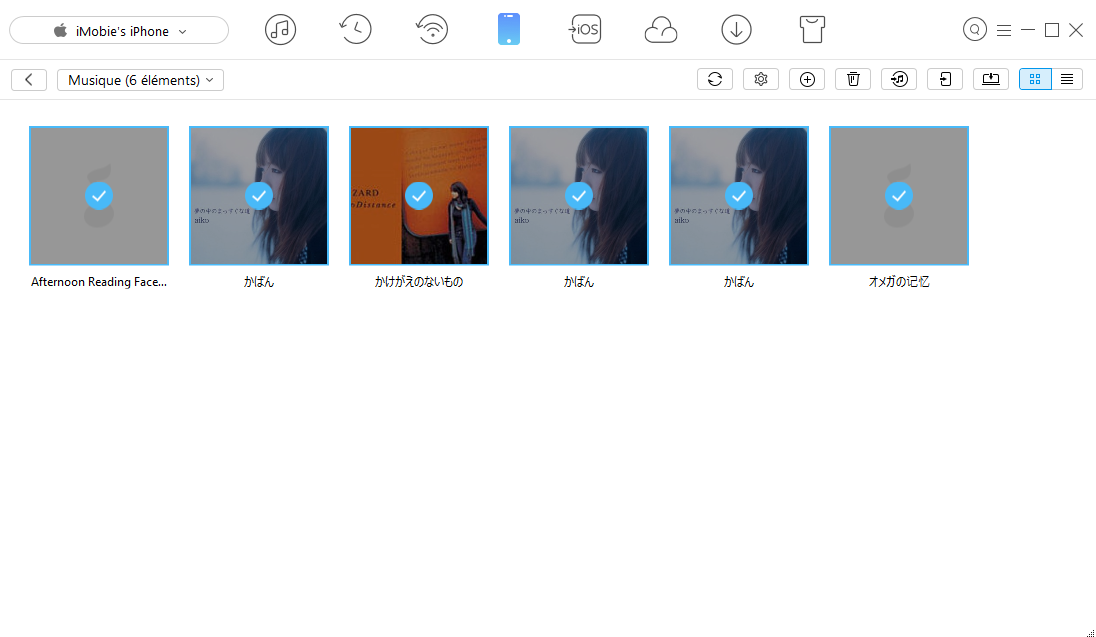
1. Votre musique achetée est les fichiers chiffrés parce que les restrictions d'Apple. Donc, ils ne sont pas jouables après le transfert à l'appareil ou à un ordinateur.
2. iTunes ne peut pas supprimer votre musique achetée parce que iTunes ne prend pas en charge les fichiers cryptés.
Une fois que le processus de transfert est terminé, vous verrez la page complète. Pour localiser de la musique exportée sur l'ordinateur, cliquez sur "Afficher les fichiers". Pour revenir à la page précédente, cliquez sur le bouton "Transférer plus de fichiers".